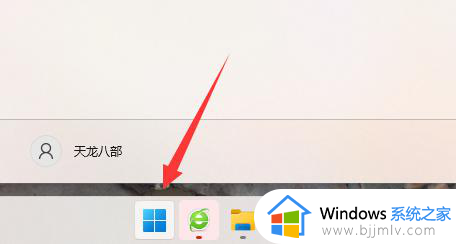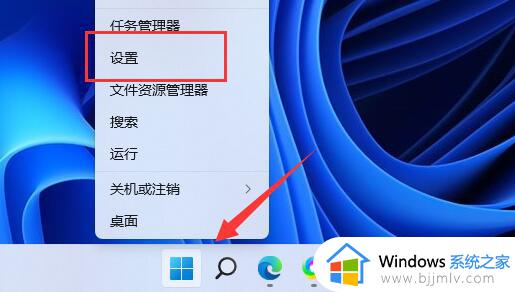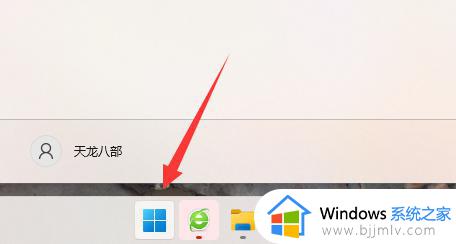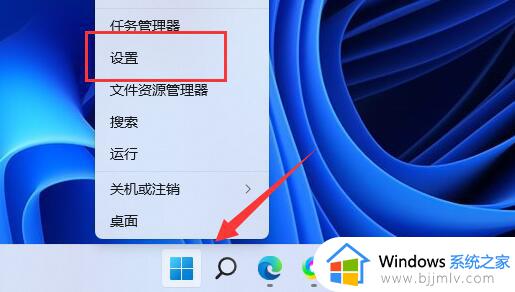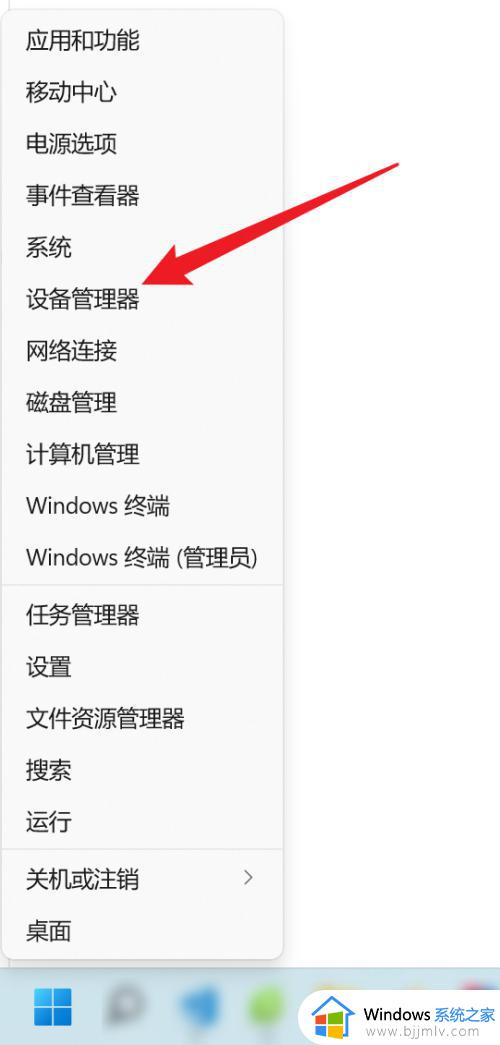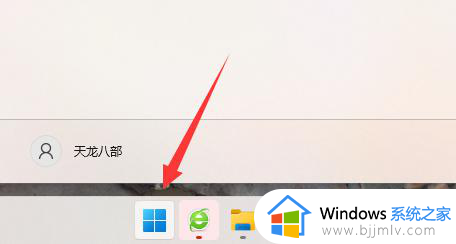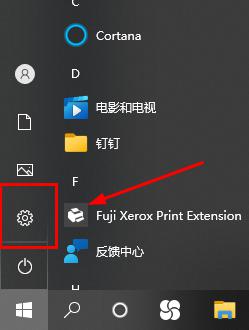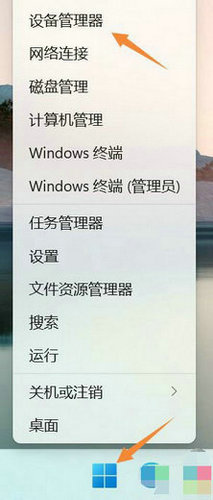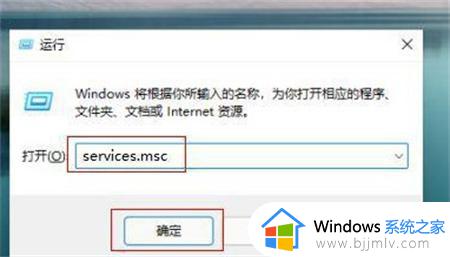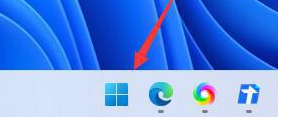windows11蓝牙不见了怎么办 win11蓝牙找不到了如何解决
更新时间:2024-02-28 17:00:58作者:qiaoyun
蓝牙是平时经常会用到的一个功能,我们都知道如果要在电脑中使用蓝牙的话,就要开启蓝牙才可以正常使用的,然而近日有用户升级知道windows11系统之后,却发现蓝牙不见了,导致无法正常使用蓝牙设备,遇到这样的问题该怎么办呢,本文这就给大家讲述一下win11蓝牙找不到了的详细解决方法。
方法如下:
1、点击键盘上Win+R键打开运行,输入services.msc命令点击确定进入。

2、进入服务界面,在右边窗口找到并双击蓝牙支持服务进入。
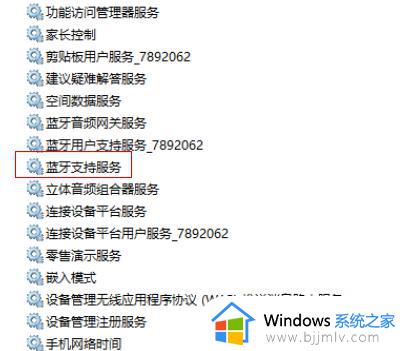
3、点击启动类型下拉框选择自动,点击启动和确定即可。
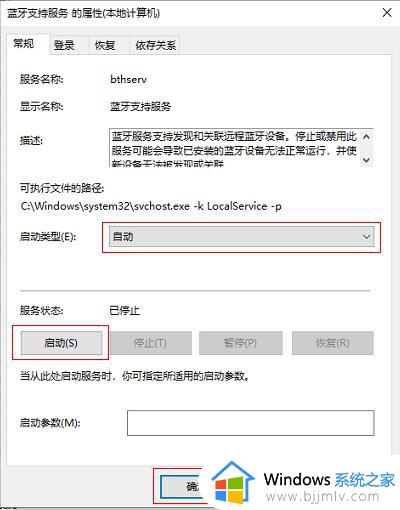
以上给大家介绍的就是windows11蓝牙不见了的详细解决方法, 有遇到这样情况的用户们可以学习上述方法步骤来进行解决,希望帮助到大家。